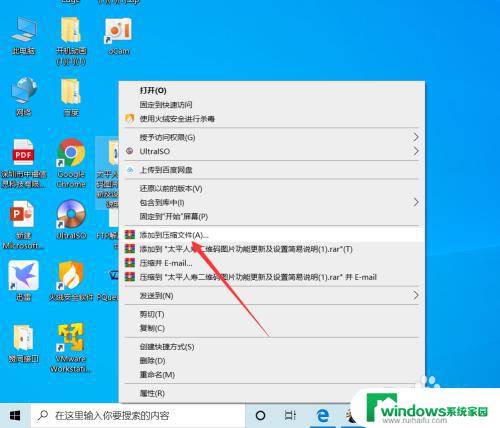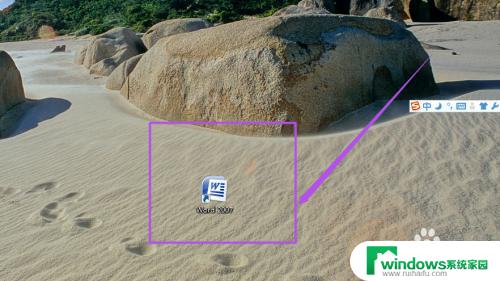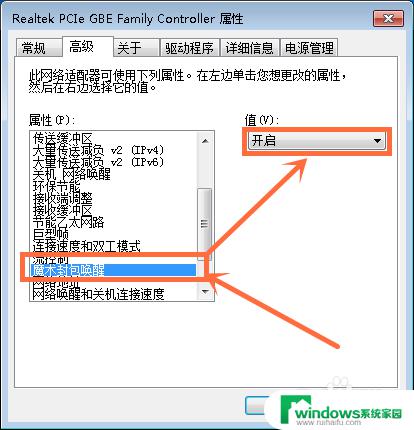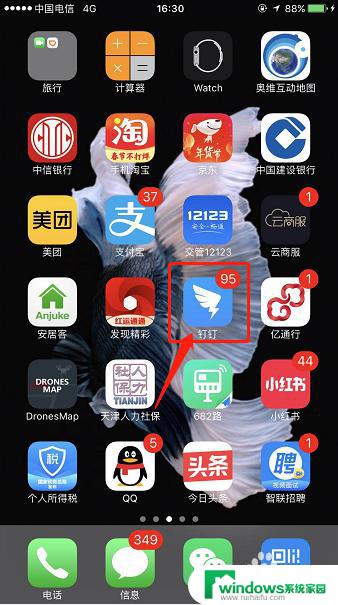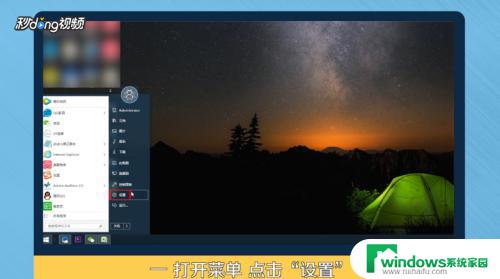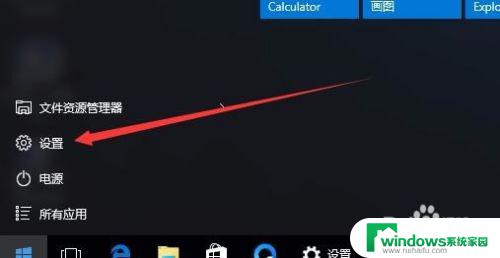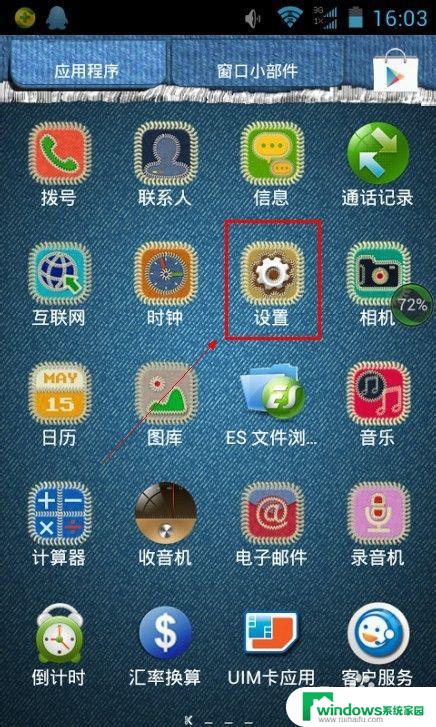WPS文档设置密码怎么设置?详细步骤教程
更新时间:2023-07-31 10:41:21作者:yang
wps文档设置密码怎么设置,在日常工作和学习中,我们经常需要使用WPS文档进行文字处理、表格编辑和演示文稿的制作,为了保护我们的文档内容不被他人随意更改或窃取,我们有时需要对WPS文档设置密码。如何设置WPS文档的密码呢?在下面的文章中,我们将详细介绍WPS文档设置密码的步骤和注意事项,让我们能够更好地保护我们的重要文档安全。
具体方法:
1.打开WPS文档,打开”工具“菜单,选择”选项“命令
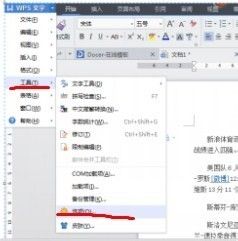
2.打开”安全性“选项卡,在如图所示的密码栏中输入密码。确认后即可
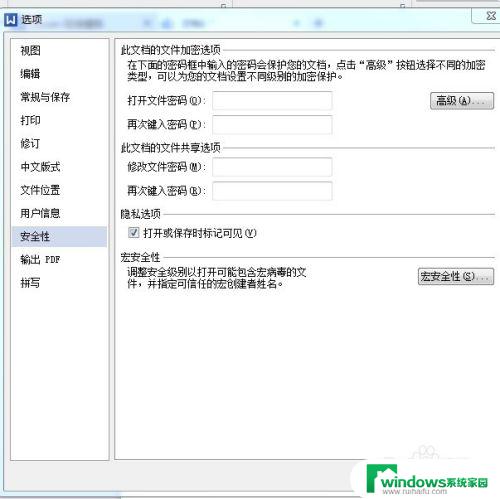
3.文档提供了两种密码,第一个是”打开文件密码“。这是用于限制未经授权的用户打开文档,打开文档时只有输入了正确的密码才能打开文档;
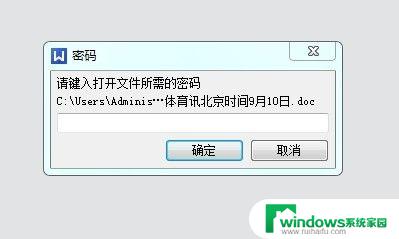
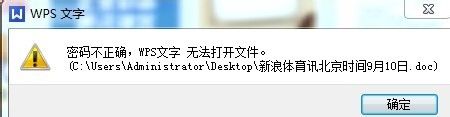
4.另一个是修改权限密码,改密码用于限制未经授权的用户对文档做修改。没有修改密码的用户只能以只读方式打开文档
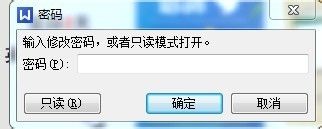
以上是关于如何设置wps文档密码的详细内容,如果您遇到类似的情况,可以按照小编提供的方法来解决。